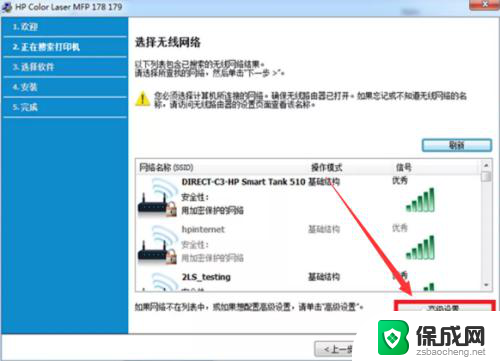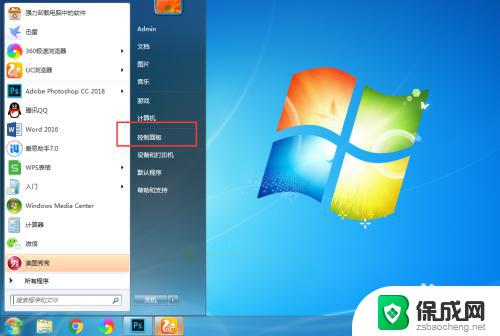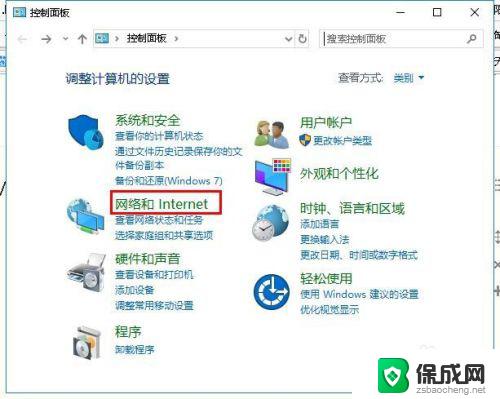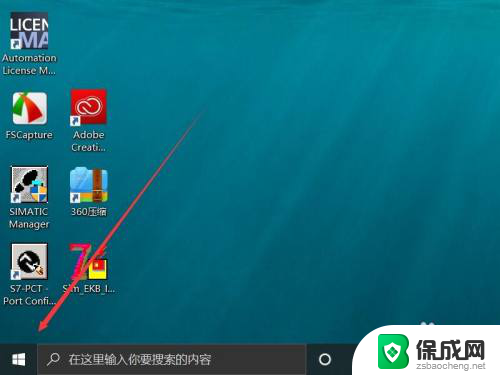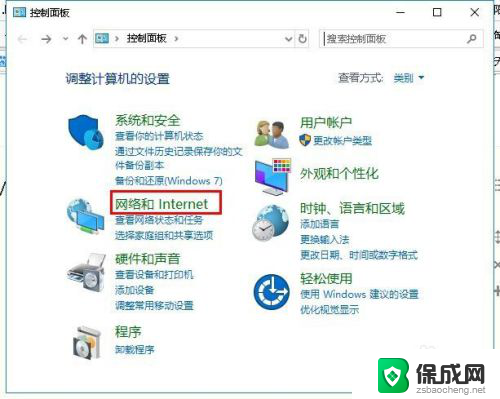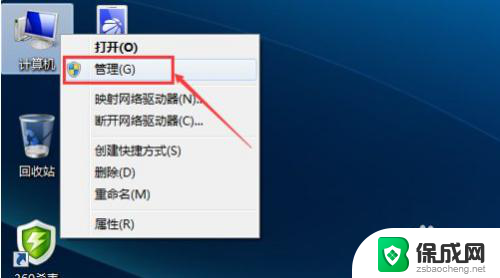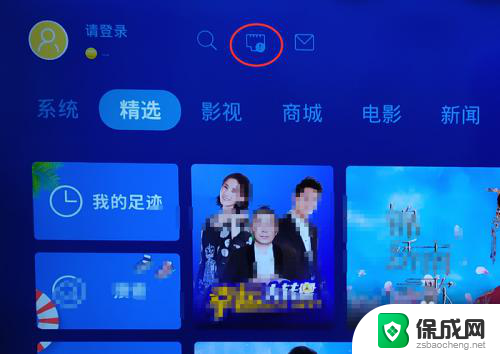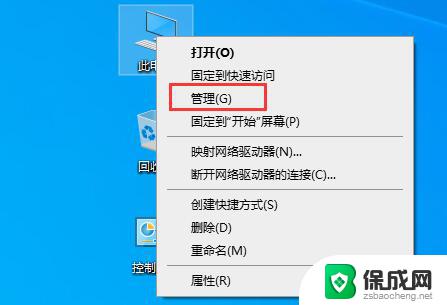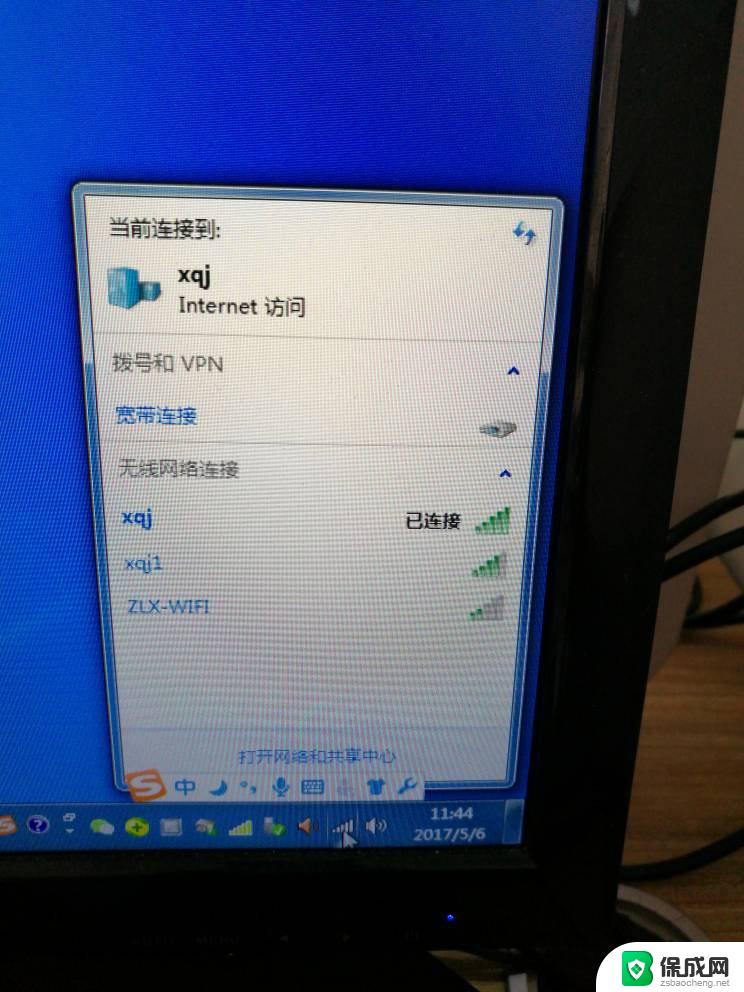windows电脑搜不到无线网络 笔记本电脑无法搜索到无线网络怎么办
更新时间:2023-10-15 15:38:35作者:zsbaocheng
windows电脑搜不到无线网络,在现代社会中电脑已成为人们必不可少的工具之一,有时候我们可能会遇到一些令人困扰的问题。比如当我们使用Windows电脑时,突然发现它无法搜索到无线网络,或者笔记本电脑无法连接到可用的无线网络。面对这种情况,我们不妨先冷静下来,采取一些简单的解决方法来解决这个问题。以下是一些可能的解决方案,希望对大家有所帮助。
步骤如下:
1.右键点击【此电脑】,选择【管理】,如图所示。
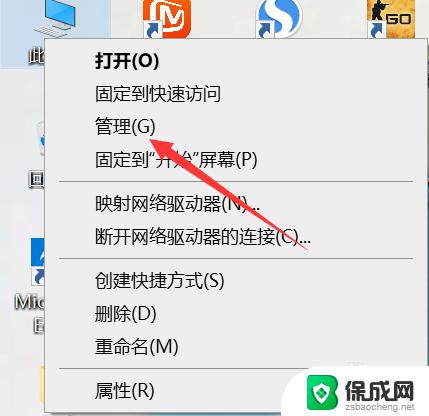
2.打开【设备管理器】,如图所示。
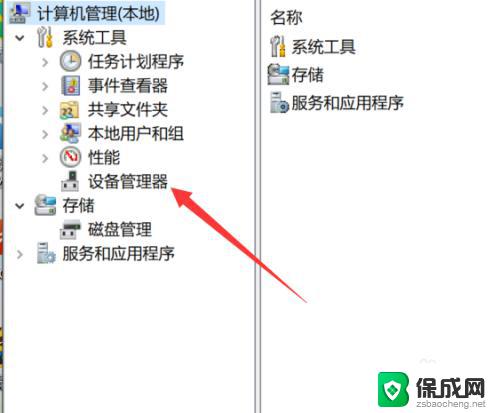
3.点击【网络适配器】,如图所示。
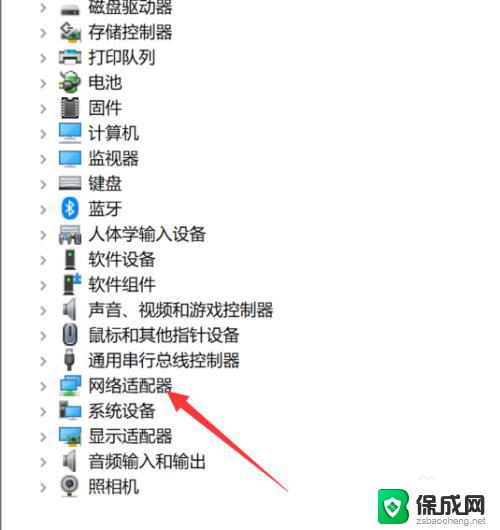
4.查找是否有【Wireless】,也就是是否有【无线网卡】。如图所示。
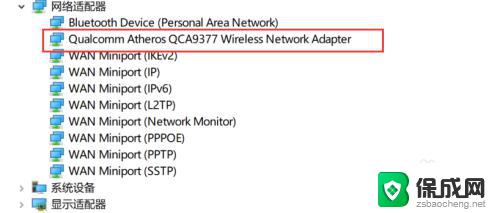
5.打开【设置】,如图所示。
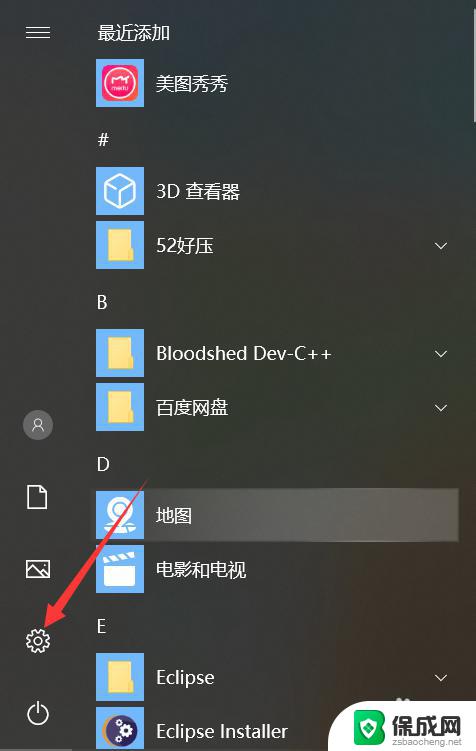
6.点击【网络与Internet】,如图所示。
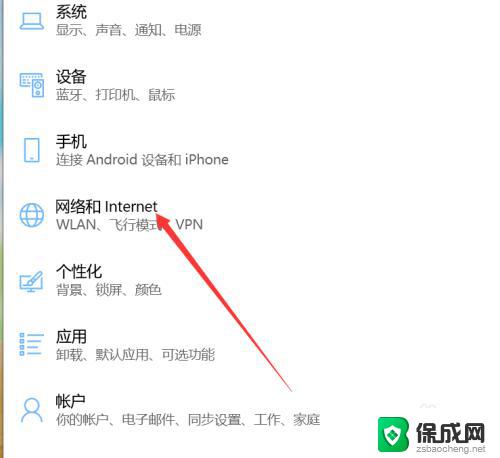
7.点击【更改适配器选项】,如图所示。
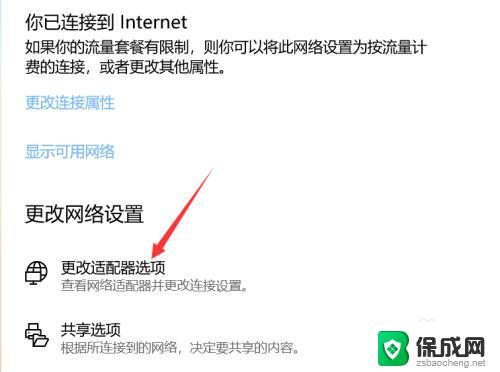
8.右键点击【WLAN】,选择【启用】
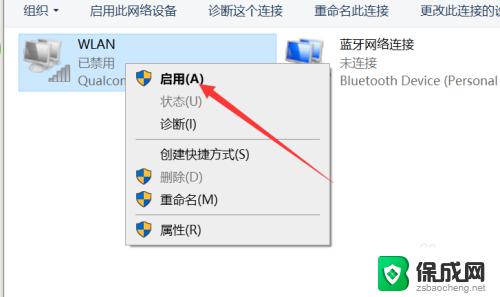
以上就是 Windows 电脑无法搜索无线网络的全部内容,如果您遇到此问题,请按照本文的方法进行解决,希望这篇文章能够帮助到您。